Ngày nay, Android đã trở thành một trong những hệ điều hành hàng đầu dành cho điện thoại thông minh.Ngày nay, các thiết bị Android khác nhau đang thống trị thị trường.
Để duy trì truyền thống của mình, Android đã làm việc chăm chỉ để cung cấp cho người dùng những công cụ sạch và hiệu suất cao.Tuy nhiên, khi sử dụng thường xuyên, người dùng sẽ phàn nàn rằng điện thoại Android sẽ chạy chậm dần theo thời gian, đặc biệt là trong thời gian gần đâyAndroid Sau khi cập nhật hệ điều hành thiết bị chạy rất chậm.
Có một số lý do khiến điện thoại thông minh trở nên chậm chạp.Một người bạn đã trải nghiệm và thử nghiệm smartphone hơn chục năm nay cho biết: “Theo thời gian, nguyên nhân chính khiến điện thoại di động bị chậm lại là do các bản cập nhật hệ điều hành thường để lại phần cứng cũ hơn”.
Nhiều lý do có thể làm chậm tốc độ của điện thoại thông minh, chẳng hạn như chạy quá nhiều ứng dụng hoặc chương trình, quá ít dung lượng lưu trữ, sử dụng hệ điều hành lỗi thời, pin lão hóa, v.v.Nếu bạn thấy rằng hiệu suất của điện thoại Android của mình ngày càng "giảm", thì đây, chúng tôi có 10 mẹo hữu ích có thể ngay lập tức cải thiện hiệu suất của điện thoại Android của bạn.
Mẹo để cải thiện hiệu suất Android
Nếu bạn cảm thấy mệt mỏi với điện thoại thông minh hoặc máy tính bảng Android chạy chậm và muốn tăng tốc độ thiết bị của mình, thì bạn có thể thử các thủ thuật sau,
Khởi động lại thiết bị
Sửa chữa nhanh chóng và dễ dàng 慢速Phương pháp của thiết bị là khởi động lại nó.Thao tác này có thể xóa bộ nhớ cache, ngăn các tác vụ không cần thiết chạy và giúp mọi thứ hoạt động trơn tru trở lại.Chỉ cần nhấn và giữ nút nguồn, chọn tùy chọn khởi động lại và nhấp vào OK để xác nhận.
Cập nhật thiết bị của bạn
Bước quan trọng nhất mà bạn có thể thực hiện thay vì cải thiện hiệu suất của thiết bị Android là cập nhật hoàn toàn hệ điều hành.Vài ngày sau, Android đã chia sẻ các bản cập nhật mới với người dùng, nơi họ cung cấp các bản cập nhật giao diện người dùng, các bản vá bảo mật, sửa lỗi, v.v.Tất cả những điều này sẽ giúp bạn nâng cao hiệu suất của điện thoại hoặc máy tính bảng.
Cập nhật Android của bạn
- Đảm bảo rằng thiết bị của bạn được kết nối với Wi-Fi.
- Mở cài đặt.
- Chọn Giới thiệu về điện thoại.
- Nhấp vào Kiểm tra các bản cập nhật.Nếu có bản cập nhật, nút "Cập nhật" sẽ được hiển thị.nhấp chuột
- Cài đặt.Tùy thuộc vào hệ điều hành, bạn sẽ thấy "Cài đặt ngay", "Khởi động lại và cài đặt" hoặc "Cài đặt phần mềm hệ thống".nhấp chuột
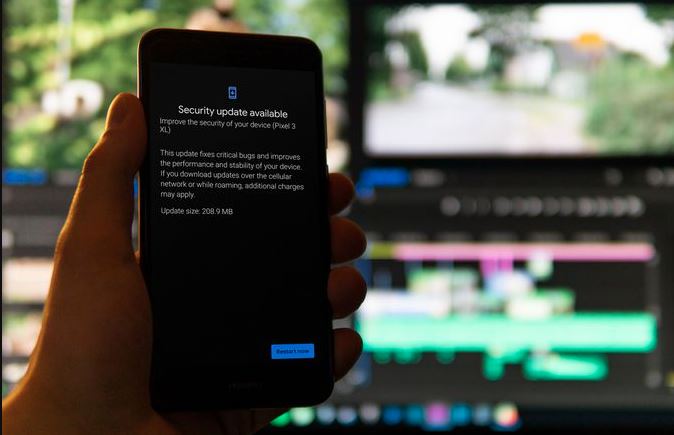
Ngoài việc cập nhật phiên bản phần mềm Android, bạn cũng nên tìm kiếm các bản cập nhật ứng dụng trong cửa hàng Google Play, vì đôi khi các tệp ứng dụng cũ cũng bắt đầu hoạt động ảnh hưởng đến hiệu suất của thiết bị.Bạn có thể kiểm tra các bản cập nhật mới nhất cho tất cả các ứng dụng trong Cửa hàng Google Play và cài đặt chúng từ đó.
Nhận ROM tùy chỉnh
Nếu Google hoặc nhà sản xuất điện thoại của bạn không cung cấp cho bạn bản cập nhật Android mới nhất, bạn có thể cài đặtROM tùy chỉnhĐể cài đặt phiên bản Android tùy chỉnh trên thiết bị.Bạn sẽ có thể cài đặt các mô-đun được xây dựng bởi cộng đồng Android khổng lồ để tăng tốc hiệu suất của điện thoại.Tuy nhiên, sẽ hữu ích nếu bạn ghi nhớ điều này, phương pháp biến thiết bị thành gạch này có một mức độ rủi ro nhất định.Ngoài ra, một số ứng dụng nhất định (chẳng hạn như ứng dụng ngân hàng) sẽ không khả dụng.Do đó, sử dụng phương pháp này có nguy cơ của riêng bạn.
Làm sạch màn hình chính
Nên vệ sinh màn hình chủ của điện thoại sau một thời gian để đảm bảo hiệu suất cao.Giả sử rằng bạn có nhiều tiện ích thời gian thực trên hình nền của mình, chẳng hạn như tin tức, thời tiết và thông báo xã hội, bạn có thể nhận thấy rung khi chuyển đổi giữa các màn hình.Ở đây, nếu bạn giới hạn bố cục màn hình chính trong một trang với các ứng dụng và thư mục giới hạn, bạn có thể thực hiện chuyển đổi màn hình nhanh hơn.Điều này sẽ không tăng tốc Android, mà chỉ tăng tốc phần mềm ướt để các hoạt động trong tiện ích có thể được thực hiện nhanh hơn.

Sử dụng hoạt ảnh hạn chế
Tăng tốc độ nhất định là một kỹ thuật rất phổ biến.Thủ thuật này sẽ giảm thời gian thiết bị Android của bạn chuyển đổi giữa màn hình và ứng dụng, do đó cuối cùng làm cho mọi thứ nhanh hơn.Để sử dụng kỹ thuật này, bạn phải truy cập liên tiếp vào "Tùy chọn nhà phát triển" trong "Cài đặt", sau đó nhấp vào tùy chọn "Đánh số nội bộ" bảy lần.Bây giờ, quay trở lại menu tùy chọn "Nhà phát triển" và nhấp vào tỷ lệ "Cung cấp hoạt ảnh chuyển tiếp" và tắt nó đi.Bạn cũng có thể đặt tùy chọn này trong một khoảng thời gian nếu cần.
Xóa các ứng dụng không mong muốn
Mọi ứng dụng bạn cài đặt trên điện thoại đều chiếm một số dung lượng lưu trữ và chạy một số quy trình nền.Càng chiếm nhiều dung lượng bộ nhớ hoặc càng chạy nhiều quá trình nền trên điện thoại, thì hiệu suất của điện thoại càng chậm.
Không cài đặt các ứng dụng mà bạn hầu như không sử dụng.Chỉ giữ lại những ứng dụng bạn cần. Nếu ứng dụng bạn nhận được không thực sự hữu ích, bạn có thể gỡ cài đặt hoặc tắt chúng.
Gỡ cài đặt các ứng dụng Android hiện có
- Chọn ứng dụng "Cài đặt" từ ngăn ứng dụng hoặc màn hình chính.
- Nhấn vào "Ứng dụng và thông báo", sau đó nhấp vào "Xem tất cả ứng dụng".
- Cuộn xuống danh sách cho đến khi bạn tìm thấy ứng dụng mình muốn xóa, sau đó nhấn vào ứng dụng đó.
- Chọn Gỡ cài đặt.
Tập trung vào kết xuất GPU
Bạn có thể thử sử dụng tùy chọn kết xuất GPU buộc để tăng tốc Android.Thao tác này sẽ sử dụng đơn vị xử lý đồ họa (GPU) của điện thoại thay vì phần mềm để hiển thị một số phần tử 2D chưa tận dụng được tùy chọn này.Điều này có nghĩa là giao diện người dùng của bạn có thể hiển thị hình ảnh động nhanh hơn và mượt mà hơn, đồng thời cung cấp nhiều không gian hơn cho CPU.Tuy nhiên, xin lưu ý rằng GPU tiêu thụ năng lượng pin nhiều hơn 5-15% so với CPU tiêu thụ, vì vậy hãy đưa ra quyết định của bạn một cách cẩn thận ngay bây giờ.
Chuyển sang SKIA
Nếu bạn đang sử dụng Android Nougat trở lên, bạn có thể sử dụng để chuyển đổi công cụ kết xuất GPU thànhKỹ năng của SKIA, Một số người dùng đã báo cáo rằng điều này sẽ làm giảm độ trễ của trò chơi.Bạn có thể thử một tùy chọn nhà phát triển khác, nhưng kết quả khác nhau tùy thuộc vào phiên bản Android.
Chế độ bảo vệ dữ liệu
Được rồi, vì vậy nếu muốn tăng tốc độ duyệt web trên Android, bạn có thể kích hoạt chế độ tiết kiệm dữ liệu trong Chrome.Điều này sẽ nén các trang cho bạn, điều này sẽ làm giảm việc sử dụng dữ liệu bằng cách tăng thời gian tải.Tuy nhiên, kỹ thuật này có thể làm giảm một chút chất lượng của bức ảnh, nhưng nếu bạn đang tìm kiếm thông tin, thì đây là điều lý tưởng cho bạn.
Để thực hiện việc này, hãy mở ứng dụng "Cài đặt" và chuyển đến "Sử dụng dữ liệu".Nhấp vào "Chương trình bảo vệ dữ liệu".Trên màn hình "Trình tiết kiệm dữ liệu", bạn sẽ thấy một công tắc để bật / tắt.Bất kể nó được bật hay tắt, bạn vẫn có thể đưa ứng dụng vào danh sách trắng.
Một điều nữa, trang web sẽ được chuyển tới Google trước tiên để nén, vì vậy bạn có thể gặp phải tình trạng tốc độ chậm hơn ở đây.Bạn có thể tìm thấy tùy chọn này trong menu "Cài đặt" của Chrome.
Dừng đồng bộ hóa
Đồng bộ hóa là một tính năng tuyệt vời có thể đồng bộ hóa dữ liệu của bạn với các máy chủ của Google để bạn có thể được thông báo khi nhận được thư mới hoặc nhận được thông báo hoặc cập nhật ứng dụng mới.cách này Sẽ làm mới một lần mỗi khoảng thời gian đặt trước, Điều này sẽ ảnh hưởng đến hiệu suất của android trong các hoạt động khác.
Bạn có thể Tắt đồng bộ hóa cho các dịch vụ không cần thiết, Hoặc chỉ mở khi bạn cần chuyển hoặc tải dữ liệu lên máy chủ của GoogleCùng một bước.
- Trên màn hình chính của Android, hãy tìm và nhấp vào "Cài đặt".Bạn cũng có thể vuốt xuống từ đầu điện thoại, sau đó nhấn vào bánh răng ở góc trên bên phải.
- Chọn "Tài khoản", "Tài khoản và Đồng bộ hóa", "Đồng bộ hóa Dữ liệu" hoặc "Đám mây và Tài khoản"
- Nhấn vào tài khoản hoặc chọn tài khoản Google được hiển thị trực tiếp.
- Sau khi chọn Google từ danh sách tài khoản, bạn có thể cần phải nhấp vào "Đồng bộ hóa tài khoản".
- Bỏ chọn Đồng bộ hóa Danh bạ và Đồng bộ Lịch
Trong thế giới nhịp độ nhanh ngày nay, bạn phải có một chiếc điện thoại di động hiệu suất cao có thể đáp ứng nhu cầu của thế giới nhịp độ nhanh.Tuy nhiên, nếu gần đây bạn nhận thấy rằng các thiết bị Android của mình hoạt động không tốt, bạn có thể thử một số thủ thuật đơn giản để cải thiện ngay hiệu suất Android và làm cho điện thoại Android của bạn hoạt động trơn tru.





